"ການໂຄສະນາແມ່ນ ໜຶ່ງ ໃນສິລະປະທີ່ຍິ່ງໃຫຍ່ທີ່ສຸດຂອງສະຕະວັດທີ 20" ... ບາງທີສິ່ງນີ້ອາດຈະ ສຳ ເລັດ, ຖ້າບໍ່ແມ່ນແຕ່ບາງຄັ້ງມັນກໍ່ມີຫຼາຍທີ່ມັນແຊກແຊງຄວາມຮັບຮູ້ຂອງຂໍ້ມູນປົກກະຕິ, ໃນຄວາມເປັນຈິງ, ສຳ ລັບຜູ້ໃຊ້ມາໂດຍການໄປຫາເລື່ອງນີ້ຫຼືວ່າ ເວັບໄຊທ໌ອື່ນ.
ໃນກໍລະນີນີ້, ຜູ້ໃຊ້ຕ້ອງເລືອກສອງຢ່າງຈາກ "ສິ່ງຊົ່ວຮ້າຍ": ບໍ່ວ່າຈະມີການໂຄສະນາທີ່ອຸດົມສົມບູນແລະພຽງແຕ່ຢຸດການແຈ້ງເຕືອນ, ຫຼືຕິດຕັ້ງໂປແກຼມເພີ່ມເຕີມທີ່ຈະກີດຂວາງມັນ, ແລະດ້ວຍເຫດນີ້, ການໂຫຼດໂປເຊດເຊີແລະເຮັດໃຫ້ຄອມພິວເຕີຊ້າລົງ. ໂດຍວິທີທາງການ, ຖ້າບັນດາໂປແກຼມເຫລົ່ານີ້ເຮັດໃຫ້ຄອມພິວເຕີຊ້າລົງ - ບັນຫາເຄິ່ງ ໜຶ່ງ, ບາງຄັ້ງພວກມັນຈະປິດບັງຫລາຍໆອົງປະກອບຂອງເວບໄຊທ໌, ໂດຍທີ່ທ່ານບໍ່ເຫັນເມນູຫລືຟັງຊັນທີ່ທ່ານຕ້ອງການ! ແມ່ນແລ້ວ, ແລະການໂຄສະນາແບບປົກກະຕິຊ່ວຍໃຫ້ທ່ານສາມາດຮັກສາຂ່າວສານ, ຜະລິດຕະພັນ ໃໝ່ ແລະແນວໂນ້ມ ໃໝ່ ລ້າສຸດ ...
ໃນບົດຄວາມນີ້, ພວກເຮົາຈະເວົ້າກ່ຽວກັບວິທີການສະກັດກັ້ນໂຄສະນາໃນ Google Chrome - ໃນ ໜຶ່ງ ຂອງບັນດາຕົວທ່ອງເວັບອິນເຕີເນັດທີ່ມີຄົນນິຍົມຫຼາຍທີ່ສຸດ!
ເນື້ອໃນ
- 1. ການກີດຂວາງການໂຄສະນາໂດຍການ ທຳ ງານຂອງໂປຣແກຣມທ່ອງເວັບມາດຕະຖານ
- 2. Adguard - ໂປຼແກຼມສະກັດກັ້ນການໂຄສະນາ
- 3. Adblock - ການຂະຫຍາຍຂອງ browser
1. ການກີດຂວາງການໂຄສະນາໂດຍການ ທຳ ງານຂອງໂປຣແກຣມທ່ອງເວັບມາດຕະຖານ
Google Chrome ມີຄຸນລັກສະນະເລີ່ມຕົ້ນທີ່ສາມາດປົກປ້ອງທ່ານຈາກການປpopອບອັບຫຼາຍຢ່າງ. ໂດຍທົ່ວໄປມັນຖືກເປີດໃຊ້ໂດຍຄ່າເລີ່ມຕົ້ນ, ແຕ່ບາງຄັ້ງ ... ມັນດີກວ່າທີ່ຈະກວດເບິ່ງ.
ທຳ ອິດເຂົ້າໄປທີ່ການຕັ້ງຄ່າຂອງໂປແກຼມທ່ອງເວັບຂອງທ່ານ: ຢູ່ເບື້ອງຂວາມືເທິງແຈເບື້ອງເທິງແລ້ວກົດ "ສາມລອກເອົາ"ແລະເລືອກລາຍການ" ການຕັ້ງຄ່າ ".
ຕໍ່ໄປ, ເລື່ອນໄປຮອດຂອບເຂດ ຈຳ ກັດແລະຊອກຫາແຜ່ນຈາລຶກ: "ສະແດງການຕັ້ງຄ່າຂັ້ນສູງ".

ຕອນນີ້, ໃນສ່ວນ "ຂໍ້ມູນສ່ວນຕົວ", ກົດປຸ່ມ "ການຕັ້ງຄ່າເນື້ອຫາ".

ຕໍ່ໄປ, ທ່ານ ຈຳ ເປັນຕ້ອງຊອກຫາພາກສ່ວນ "Pop-ups" ແລະໃສ່ "ວົງ" ທີ່ກົງກັນຂ້າມກັບລາຍການ "Block pop-up ໃນທຸກເວັບໄຊ (ແນະ ນຳ)".
ນັ້ນແມ່ນມັນ, ໃນປັດຈຸບັນການໂຄສະນາສ່ວນໃຫຍ່ທີ່ກ່ຽວຂ້ອງກັບປpopອບອັບຈະຖືກບລັອກ. ສະດວກສະບາຍ!

ໂດຍວິທີທາງການ, ຢູ່ຂ້າງລຸ່ມ, ມີປຸ່ມ "ການຄຸ້ມຄອງຍົກເວັ້ນ"ຖ້າທ່ານມີເວັບໄຊທ໌ທີ່ທ່ານໄປຢ້ຽມຢາມທຸກໆມື້ແລະຕ້ອງການຮັກສາຂ່າວຄາວທັງ ໝົດ ໃນເວັບໄຊທ໌ນີ້, ທ່ານສາມາດເພີ່ມມັນເຂົ້າໃນບັນຊີລາຍຊື່ຂໍ້ຍົກເວັ້ນດັ່ງນັ້ນທ່ານຈະເຫັນໂຄສະນາທັງ ໝົດ ທີ່ຢູ່ໃນເວັບໄຊທ໌ນີ້.

2. Adguard - ໂປຼແກຼມສະກັດກັ້ນການໂຄສະນາ
ອີກວິທີ ໜຶ່ງ ທີ່ດີທີ່ຈະ ກຳ ຈັດການໂຄສະນາແມ່ນການຕິດຕັ້ງໂປແກມກັ່ນຕອງພິເສດ: Adguard.
ທ່ານສາມາດດາວໂຫລດໂປແກຼມດັ່ງກ່າວໄດ້ຈາກເວບໄຊທ໌ທາງການ: //adguard.com/.
ການຕິດຕັ້ງແລະຕັ້ງຄ່າໂປແກຼມແມ່ນງ່າຍດາຍຫຼາຍ. ພຽງແຕ່ດໍາເນີນການໄຟລ໌ທີ່ດາວໂຫລດມາຈາກລິ້ງຂ້າງເທິງ, ຫຼັງຈາກນັ້ນ "ຕົວຊ່ວຍສ້າງ" ໄດ້ຖືກເປີດຕົວ, ເຊິ່ງຈະຕັ້ງຄ່າທຸກຢ່າງແລະຈະແນະ ນຳ ທ່ານໂດຍຜ່ານຕົວຫຍໍ້ທັງ ໝົດ.
ສິ່ງທີ່ເປັນທີ່ພໍໃຈໂດຍສະເພາະແມ່ນໂປແກມດັ່ງກ່າວບໍ່ໄດ້ເຂົ້າຫາການໂຄສະນາຢ່າງຮຸນແຮງ: i.e. ມັນສາມາດປັບແຕ່ງໄດ້ຢ່າງຄ່ອງຕົວເຊິ່ງໂຄສະນາຈະຂັດຂວາງແລະບໍ່ໄດ້.
ຍົກຕົວຢ່າງ, Adguard ຈະກີດຂວາງການໂຄສະນາທັງ ໝົດ ທີ່ເຮັດໃຫ້ສຽງທີ່ປາກົດຈາກບ່ອນໃດກໍ່ຕາມ, ທຸກປ້າຍໂຄສະນາທີ່ປະກົດຂື້ນທີ່ແຊກແຊງຄວາມຮັບຮູ້ຂອງຂໍ້ມູນ. ມັນມີຄວາມຊື່ສັດຫຼາຍກວ່າທີ່ຈະປະຕິບັດຕໍ່ການໂຄສະນາຂໍ້ຄວາມ, ເຊິ່ງໃກ້ຈະມີ ຄຳ ເຕືອນວ່ານີ້ບໍ່ແມ່ນອົງປະກອບຂອງເວບໄຊທ໌, ຄືການໂຄສະນາ. ໃນຫຼັກການ, ວິທີການແມ່ນຖືກຕ້ອງ, ເພາະວ່າສ່ວນຫຼາຍມັນແມ່ນການໂຄສະນາທີ່ຊ່ວຍໃນການຊອກຫາສິນຄ້າທີ່ດີກວ່າແລະລາຄາຖືກກວ່າ.
ພາບຫນ້າຈໍຂ້າງລຸ່ມນີ້ສະແດງໃຫ້ເຫັນປ່ອງຢ້ຽມຫລັກຂອງໂປແກມ. ໃນທີ່ນີ້ທ່ານສາມາດເຫັນໄດ້ວ່າມີການກວດກາແລະກັ່ນຕອງການຈາລະຈອນທາງອິນເຕີເນັດຫຼາຍປານໃດ, ມີຂໍ້ຄວາມໂຄສະນາຫຼາຍປານໃດທີ່ຖືກລຶບ, ກຳ ນົດຄວາມມັກແລະແນະ ນຳ ຂໍ້ຍົກເວັ້ນ ສະດວກສະບາຍ!
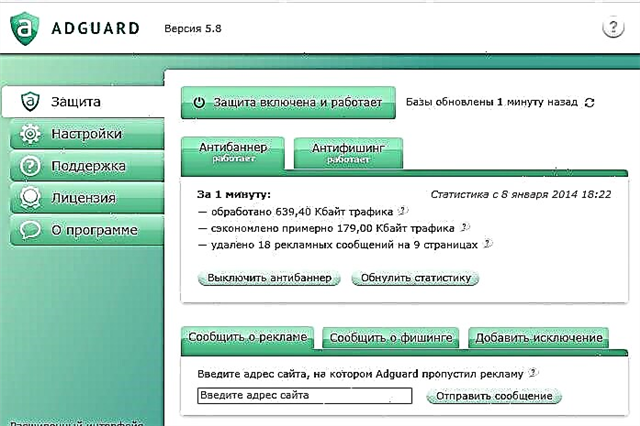
3. Adblock - ການຂະຫຍາຍຂອງ browser
ຫນຶ່ງໃນການຂະຫຍາຍທີ່ດີທີ່ສຸດທີ່ຈະກີດຂວາງການໂຄສະນາໃນ Google Chrom ແມ່ນ Adblock. ການຕິດຕັ້ງມັນ, ສິ່ງທີ່ທ່ານຕ້ອງເຮັດແມ່ນກົດທີ່ລິ້ງແລະຕົກລົງທີ່ຈະຕິດຕັ້ງມັນ. ຕໍ່ໄປ, ຕົວທ່ອງເວັບຈະດາວໂຫລດມັນໂດຍອັດຕະໂນມັດແລະເຊື່ອມຕໍ່ເຮັດວຽກ.

ດຽວນີ້ທຸກໆແທັບທີ່ທ່ານເປີດຈະບໍ່ມີການໂຄສະນາ! ຖືກຕ້ອງ, ມັນມີຄວາມເຂົ້າໃຈຜິດ: ບາງຄັ້ງບາງເວບໄຊທ໌ທີ່ຂ້ອນຂ້າງຂ້ອນຂ້າງຕົກຢູ່ພາຍໃຕ້ການໂຄສະນາ: ຕົວຢ່າງ, ວິດີໂອ, ປ້າຍໂຄສະນາທີ່ອະທິບາຍເຖິງພາກສະເພາະ, ແລະອື່ນໆ.
ຮູບສັນຍາລັກຂອງແອັບພລິເຄຊັນຈະປາກົດຢູ່ແຈເບື້ອງຂວາມືຂ້າງເທິງຂອງ Google Chrome: "ມືສີຂາວໃນພື້ນຫລັງສີແດງ."
ເມື່ອທ່ານເຂົ້າເວັບໄຊທ໌້, ຕົວເລກຈະປາກົດຢູ່ໃນສັນຍາລັກນີ້ເຊິ່ງເປັນສັນຍານຕໍ່ຜູ້ໃຊ້ວ່າມີການໂຄສະນາຫຼາຍປານໃດທີ່ຖືກກີດຂວາງຈາກການຂະຫຍາຍນີ້.
ຖ້າທ່ານກົດປຸ່ມໄອຄອນໃນເວລານີ້, ທ່ານສາມາດຮຽນຮູ້ລາຍລະອຽດກ່ຽວກັບຂໍ້ມູນໃນກະແຈ.
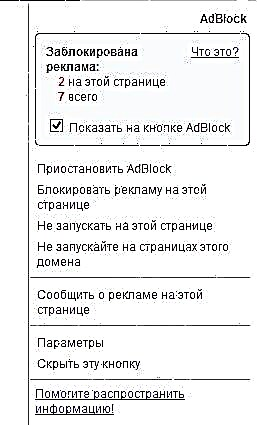
ໂດຍວິທີທາງການ, ເຊິ່ງແມ່ນສະດວກທີ່ສຸດ, ເພາະວ່າໃນ Adblock ທ່ານສາມາດປະຕິເສດທີ່ຈະສະກັດກັ້ນການໂຄສະນາໃນເວລາໃດກໍ່ໄດ້, ໂດຍບໍ່ຕ້ອງເອົາສິ່ງເພີ່ມເຂົ້າມາ. ນີ້ແມ່ນເຮັດໄດ້ງ່າຍດາຍ: ໂດຍການຄລິກໃສ່ແຖບ "ໂຈະ Adblock".
ຖ້າການປິດການປິດຢ່າງສົມບູນບໍ່ ເໝາະ ສົມກັບທ່ານ, ຫຼັງຈາກນັ້ນກໍ່ມີຄວາມເປັນໄປໄດ້ທີ່ຈະບໍ່ກີດຂວາງການໂຄສະນາພຽງແຕ່ຢູ່ໃນເວັບໄຊທ໌ໃດ ໜຶ່ງ, ຫຼືແມ່ນແຕ່ໃນ ໜ້າ ທີ່ສະເພາະ!
ສະຫຼຸບ
ເຖິງວ່າຈະມີຄວາມຈິງທີ່ວ່າສ່ວນ ໜຶ່ງ ຂອງການໂຄສະນາແຊກແຊງຜູ້ໃຊ້, ສ່ວນໃດ ໜຶ່ງ ທີ່ກົງກັນຂ້າມຊ່ວຍໃຫ້ລາວຊອກຫາຂໍ້ມູນທີ່ລາວ ກຳ ລັງຊອກຫາຢູ່. ການປະຖິ້ມມັນຢ່າງສົມບູນ - ຂ້ອຍຄິດວ່າບໍ່ຖືກຕ້ອງທັງ ໝົດ. ຕົວເລືອກທີ່ດີກວ່າ, ຫຼັງຈາກທີ່ທ່ານຄຸ້ນເຄີຍກັບສະຖານທີ່ແລ້ວ: ບໍ່ວ່າຈະປິດມັນແລະບໍ່ກັບມາ, ຫຼືຖ້າທ່ານຕ້ອງການເຮັດວຽກກັບມັນ, ແລະມັນກໍ່ແມ່ນການໂຄສະນາທັງ ໝົດ, ໃສ່ໄວ້ໃນກອງ. ດັ່ງນັ້ນ, ມັນເປັນໄປໄດ້ທີ່ຈະຮັບຮູ້ຂໍ້ມູນຢູ່ໃນເວັບໄຊທ໌້, ແລະບໍ່ຄວນເສຍເວລາໃນແຕ່ລະຄັ້ງທີ່ດາວໂຫລດໂຄສະນາ.
ວິທີທີ່ງ່າຍທີ່ສຸດທີ່ຈະສະກັດໂຄສະນາໃນເບົາເຊີ Google Chrome ແມ່ນກັບ Adblock add-on. ທາງເລືອກທີ່ດີກໍ່ຈະເປັນການຕິດຕັ້ງໂປແກຼມ Adguard.











